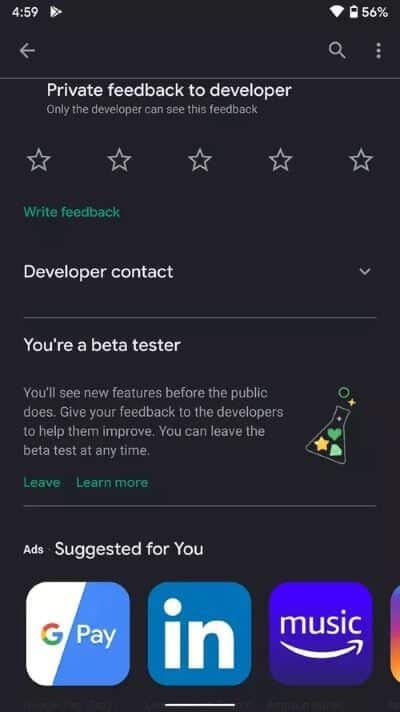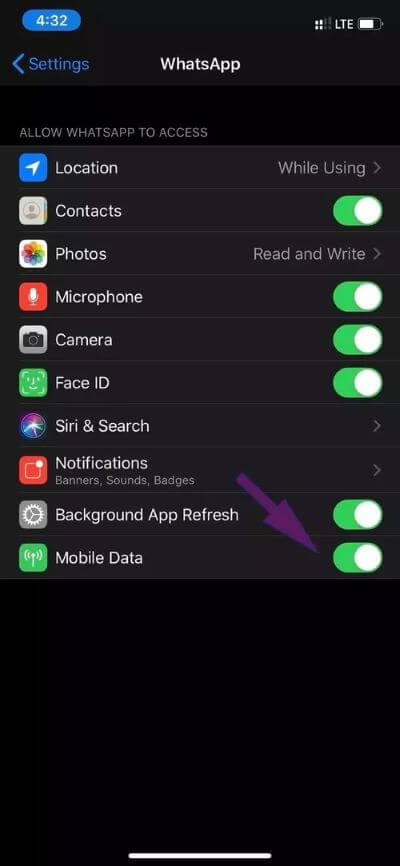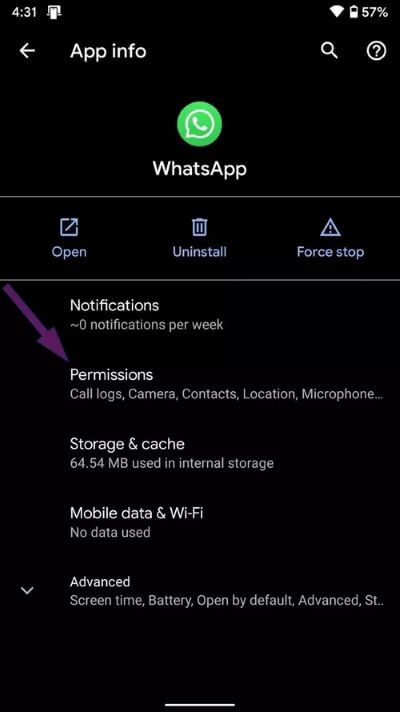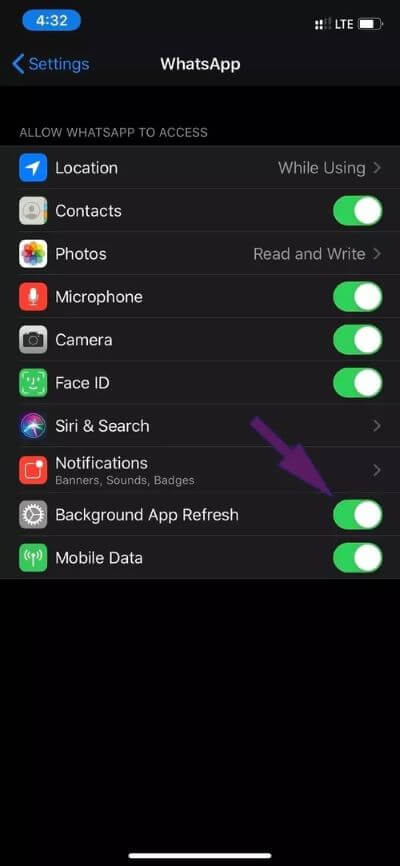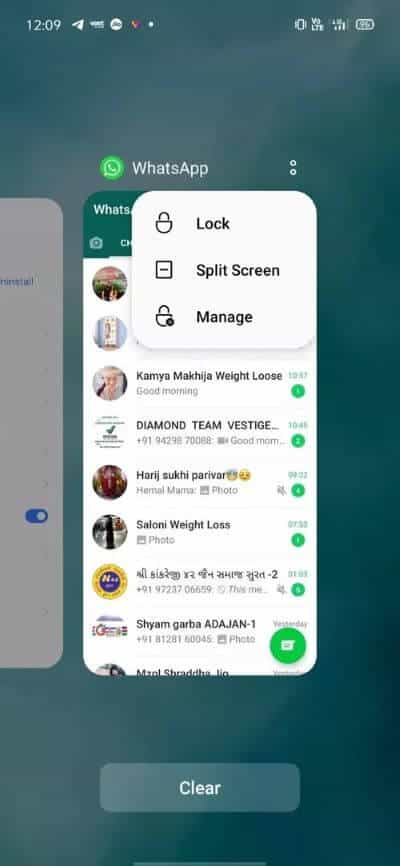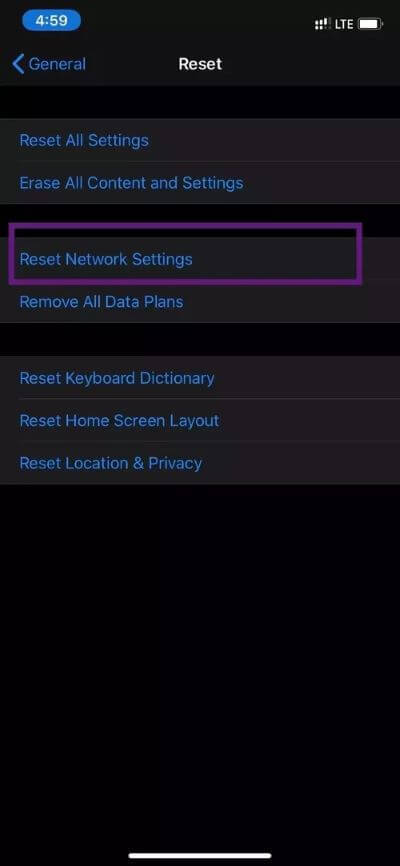修復 WhatsApp 媒體無法在 iOS 和 Android 上下載的十大方法
WhatsApp 是最流行的即時通訊應用程序之一。 2020 年 2 月,這家 Facebook 旗下的公司宣布擁有 1.5 億用戶,高於 2018 年的 XNUMX 億。WhatsApp 正在迅速為該應用程序添加功能,並已成為許多人與朋友和家人聯繫甚至通過 WhatsApp 開展業務的不可或缺的一部分狀態和組。 儘管許多人繼續在 WhatsApp 上共享多媒體內容,但如果 WhatsApp 在 iOS 和 Android 上下載媒體時突然出錯,可能會令人震驚。
許多 WhatsApp 用戶依靠照片、視頻和音頻等媒體文件來完成工作。 但是,當媒體文件無法按預期工作時,它們會破壞體驗並迫使您走上電子郵件之類的老路。
iPhone 和 Android 出現意外下載錯誤背後有幾個因素。 請執行以下故障排除步驟來解決問題。
1. WhatsApp 更新
WhatsApp 經常在 iOS 和 Android 上更新其應用程序。 由於手機上的錯誤或過時的 WhatsApp 版本,可能會發生媒體下載錯誤。 前往 App Store 或 Google Play Store 並將 WhatsApp 應用程序更新至最新版本。
在 Android 和 iOS 上使用 WhatsApp Beta 的用戶應將各自的 WhatsApp 版本更新到最新版本,其中包含多項錯誤修復和性能改進。
2.離開WHATSAPP試用版
如果下載媒體失敗是 WhatsApp 測試版中普遍存在的問題,明智的做法是退出該程序並開始使用 App Store 或 Play Store 的穩定版本。
在 iPhone 上,打開一個應用程序 測試飛行 > WhatsApp> 並選擇 退出測試計劃 從以下列表中。
在安卓上,打開 應用商店, 並蒐索 Whatsapp. 找到後,您將看到一個選項 退出試用計劃。
3. 為 WHATSAPP(iPhone)啟用移動數據
iOS 允許您從“設置”菜單限制某些應用程序的移動數據使用。 如果為 WhatsApp 啟用了該選項,您可能無法在 iPhone 上下載媒體。
打開一個應用程序 設置 在 iPhone 上向下滾動到 Whatsapp , 並啟用 應用程序的移動數據。
4. 授予 WHATSAPP 存儲權限
需要 Whatsapp 在設備庫中保存媒體文件的相關存儲權限。 打開設備的設置應用程序,向下滾動直到看到 WhatsApp,然後打開它。 這將打開允許 WhatsApp 訪問窗口。 確保啟用照片訪問選項。
在 Android 上,有兩種方法可以打開權限管理器。 您可以打開設備設置應用程序並轉到 應用程序和通知 > 查看所有應用程序 > 前往 WhatsApp。
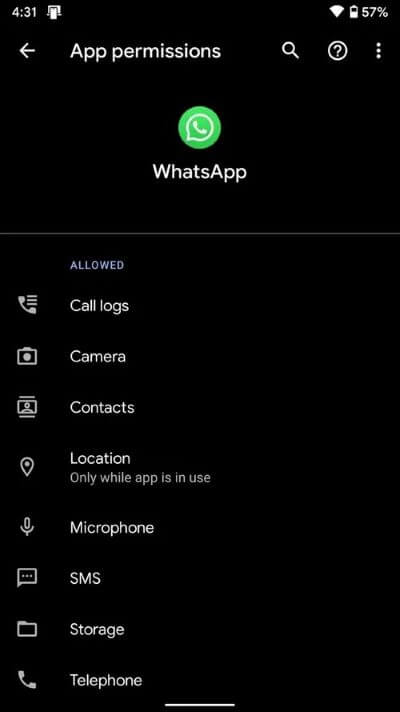
或者,您可以長按 WhatsApp 應用程序圖標,然後從彈出的上下文菜單中選擇信息選項。 這將帶您直接進入應用程序的信息菜單。 在那裡,選擇權限菜單並啟用存儲設備的權限。
5.使用強大的網絡連接
視頻等媒體文件需要穩定而強大的網絡連接才能順利下載。
確保您的手機已連接到更強大的網絡,並且您的手機顯示了足夠的條形圖來顯示蜂窩網絡的強度。 如果您擁有雙頻路由器,則應檢查您的手機是否支持 5GHz Wi-Fi 頻段。 如果是這樣,請將手機連接到 5GHz Wi-Fi 頻段。
6.運行後台應用刷新
要在後台下載媒體文件,您必須允許 WhatsApp 在後台正常運行。 對於 iPhone 用戶,您可以訪問 設置 > WhatsApp > 並切換到後台應用刷新選項。
Android 用戶可以長按 WhatsApp 應用圖標打開應用信息。 轉到移動數據和 Wi-Fi 並切換到後台數據選項。
7. 從多任務菜單中鎖定 WHATSAPP (ANDROID)
限制一些第三方皮膚,如 Realme UI 和 MIUI 和 FunTouch OS 和 Color OS 使用後台應用程序來節省電池壽命。 系統會在後台殺死 WhatsApp 並為您銷毀媒體下載過程。
作為一種解決方法,這些 Android 皮膚提供了將應用程序鎖定在後台以保持其平穩運行的能力。 打開多任務菜單,然後點擊頂部的三點菜單。 選擇鎖定,應用程序將在後台鎖定。 當所有應用程序從後台關閉時,系統不會殺死/關閉應用程序。
8.啟用保存到相機膠卷(IPHONE)
WhatsApp 提供了一個很好的技巧,可以不將所有下載的媒體保存到設備庫中。 如果您啟用了該選項,您將不會在手機上看到從 WhatsApp 下載的媒體文件。
在 iPhone 上打開 WhatsApp 並轉到設置>聊天>啟用保存到相機膠卷選項。
9. 重置網絡設置(IPHONE)
有時,用戶會錯誤地覆蓋網絡設置,從而導致 WhatsApp 媒體下載失敗。 您可以通過在 iPhone 上重置網絡設置來修復它。
打開 iPhone 上的設置應用程序,然後轉到 常規 > 重置 > 重置網絡設置。
10. 檢查 WHATSAPP 服務器是否關閉
WhatsApp 媒體下載錯誤可能是由於 WhatsApp 的服務器端問題。 你可以拜訪 Downdetector 並確保 WhatsApp 服務器正常工作。
畢竟,這些文件首先保存在 WhatsApp 服務器上。 在這種情況下,您別無選擇,只能等待 Facebook(WhatsApp 的母公司)解決問題。
開始在 WhatsApp 上下載媒體文件
在 WhatsApp 上可以避免不相關的“早安”圖像。 但有時您需要下載媒體文件並將其保存到設備中。 如果您在保存媒體文件時遇到問題,請繼續應用上述技巧來解決問題。